多任务处理是现代操作系统的妙处之一。而且,它们的构建是为了利用它。以Windows 10为例。如果您是在Windows 10计算机上阅读此书,请尝试以下操作:按住Windows键(Ctrl和Alt之间的一个)并按向左箭头。AM!浏览器窗口恰好占据了屏幕的左半部分。
欢迎使用“快速提示”,在该系列中,我们提供的提示和技巧不一定是新的,但可能已经被忽视或不为人所知
按住Win +向右箭头,您将返回到窗口的原始大小,或者如果窗口已最大化,则将其移至右侧。您可以使用Win +左箭头或Win +右箭头在多个监视器上执行此操作。
向上和向下按钮呢?也尝试一下。Win +向上箭头将最大化整个屏幕的窗口,Win +向下箭头将其缩小。再按一次Win + down,它将最小化到任务栏。
您可以将一些组合拉到这里。如果使用向左或向右箭头将窗口设置为半屏大小,则可以使用Win +向上或向下箭头再次将其缩小一半。这会将窗口设置为屏幕大小的四分之一。结合这些命令,您可以在一两秒钟内以非常精确的位置获得一堆窗口,尤其是如果您使用Alt + Tab快速查找所需的程序时。
您可以使用鼠标来复制其中一些操作:单击并拖动程序窗口到屏幕的一侧,使其减半,或者拖动到一个角以使其变为四分之一大小。您可以将其向上拖动到屏幕顶部以最大化窗口。这些操作不如使用Windows按钮快,但是如果您处于平板电脑模式,则不可以。
最后一个快速快捷方式:如果您希望立即看到没有任何窗口的桌面,请按Win + D。它将最小化所有监视器上当前打开的所有窗口。或者,Win +(逗号)可以窥视桌面,并在不减少任何内容的情况下将您带回到上一个视图。
责任编辑:lq
-
浏览器
+关注
关注
1文章
1024浏览量
35347 -
Windows 10
+关注
关注
0文章
236浏览量
36768
发布评论请先 登录
相关推荐
OpenAI推出Windows桌面版ChatGPT应用
晶圆键合胶的键合与解键合方式
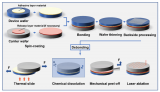
华纳云:ChatGPT 登陆 Windows
Mac 上好用的远程桌面软件推荐

速度最快的远程桌面软件推荐

windows11 远程连接工具






 使用Windows键快速组织桌面
使用Windows键快速组织桌面










评论